Як імпортувати результати Dell Trusted Device в абсолютне використання спеціальних полів пристрою
Riepilogo: У цій статті описано кроки для імпорту Dell Trusted Device (DTD) в Absolute за допомогою полів пристрою клієнта (CDF).
Questo articolo si applica a
Questo articolo non si applica a
Questo articolo non è legato a un prodotto specifico.
Non tutte le versioni del prodotto sono identificate in questo articolo.
Istruzioni
Продукти, на які вплинули:
- Надійний пристрій Dell
- Абсолют
Платформи, на які це вплинуло:
- Технологія OptiPlex
- Широти
- Прецизійна робоча станція
- XPS
Зміст
- Кроки для створення поля користувацького пристрою (CDF)
- Кроки для використання скрипта Dell Get-TrustedDeviceResults
Кроки для створення поля користувацького пристрою (CDF)
- Перейдіть до розділу Налаштування>Користувацькі поля>Керування полями пристрою
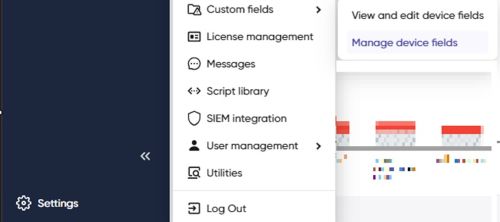
- Натисніть «Створити власний пристрій»
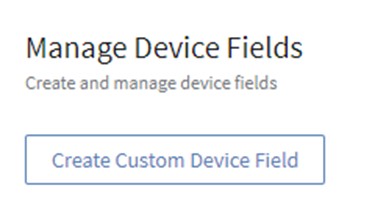
- Введіть мітки полів користувацького пристрою, перелічені нижче. Переконайтеся, що вибрано параметр «Текст». Повторіть ці дії для всіх полів, що залишилися.
DtdBvResultSummary DtdProductVersion DtdBvResultErrorCode DtdBvResultIndicatesTampering DtdSelDriverIsRunning
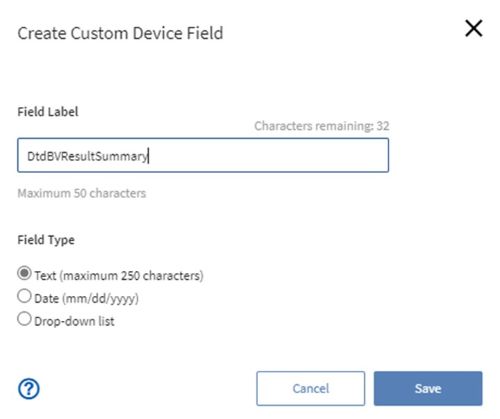
- Після завершення мітки з'являться в категорії «Поля користувацького пристрою».
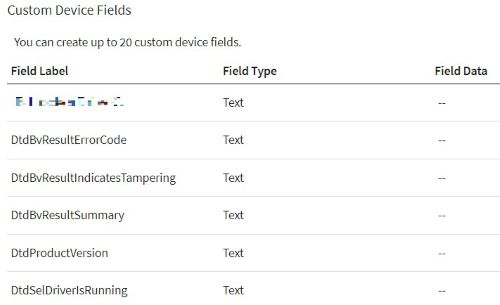
Кроки для використання скрипта Dell Get-TrustedDeviceResults
Ці кроки використовуються для перевірки інсталяції та компонентів Dell Trusted Device. Він повертає обрану підмножину даних в Absolute Console через CDF.
Запустіть скрипт імпорту довіреного пристрою Dell:
- Перейдіть до розділу Пристрої.
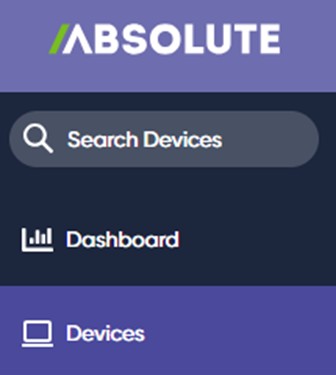
- Виконайте пошук або фільтр для пристроїв Windows, на яких потрібно запустити сценарій.
- Виберіть пристрої та натисніть Run Script...
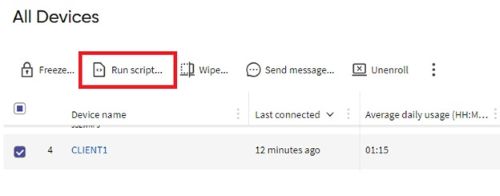
- Введіть Dell Trusted Device Import у поле пошуку, і в результаті з'явиться скрипт.
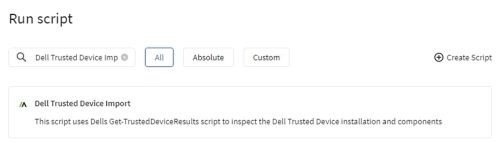
- Виберіть сценарій імпорту довірених пристроїв Dell , щоб продовжити.
- Переконайтеся, що в розділі «Права» вибрано параметр «Запущено з правами системного облікового запису » як налаштований параметр. Цей параметр використовується за замовчуванням.

- Натисніть «Запуск на пристроях X» у нижньому правому куті, щоб запустити сценарій. Згодом з'являться результати.
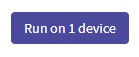
Щоб переглянути результати сценарію Dell Trusted Device, зверніться до статті Як переглянути результати Dell Trusted Device в абсолюті.
Щоб зв'язатися зі службою підтримки, зверніться до номерів телефонів міжнародної підтримки Dell Data Security.
Перейдіть до TechDirect , щоб згенерувати запит на технічну підтримку онлайн.
Щоб отримати додаткову статистику та ресурси, приєднуйтесь до форуму спільноти Dell Security Community.
Prodotti interessati
Absolute, OptiPlex, XPS, Latitude, XPS, Fixed Workstations, Mobile Workstations, Dell Trusted DeviceProprietà dell'articolo
Numero articolo: 000240629
Tipo di articolo: How To
Ultima modifica: 11 nov 2024
Versione: 6
Trova risposta alle tue domande dagli altri utenti Dell
Support Services
Verifica che il dispositivo sia coperto dai Servizi di supporto.